VMware ESXi 4のネットワークの設定を説明しています。
[詳細]
VMware ESXi 4では、インストール時に、標準で仮想ネットワークと管理用ネットワークが作成されます。これらの変更や他の仮想ネットワークの追加について、下記の内容を説明します。
- 仮想ネットワークの追加
- ネットワークの追加をクリックします。
- 接続タイプに"仮想マシン"を選択します。

- 仮想スイッチに接続する物理アダプタを選択します。

- ポートグループのプロパティを設定します。
- ネットワークラベル
ポートグループの名前につけます。ラベルは一意である必要があります。
- VLAN ID
任意でVLANの識別番号1 ~ 4095を入力します。

- ネットワークラベル
- 確認ページで、"終了"ボタンを押すと仮想スイッチとポートグループが作成されます。
- 仮想スイッチへのネットワークアダプタの追加
仮想スイッチに物理ネットワークアダプタを追加する方法を説明します。
- 仮想スイッチのプロパティをクリックします。
- ネットワークアダプタのタブを選択し追加のボタンを押して、アダプタ追加のウィザードを起動します。

- アダプタの選択画面で追加するアダプタをチェックして次に進みます。

- フェイルオーバーの順序を設定してします。
アダプタの位置をタンバイアダプタに下げると、有効なアダプタが壊れたときのために待機して通常は通信を行いません。

- 確認画面("終了準備の完了")で終了を押すとアダプタが追加されます。

- 仮想スイッチのプロパティをクリックします。
- 物理アダプタの可用性、負荷分散の設定
ネットワークの多重化、負荷分散(ロードバランス)の設定を行う方法を説明します。
- 仮想スイッチのプロパティを開きます。
- 仮想スイッチを選択して、"編集"をクリックします。

- スイッチのプロパティで"NIC チーミング"のタブを選択します。
- 各プロパティを設定し、アダプタの優先順位を決めて、"OK"を押してください。
各プロパティの説明は、ヘルプを参照してください。

- 仮想スイッチのプロパティを開きます。
- ホストオンリー・ネットワークの作成
ホストマシン内部だけ(ホストオンリー)で通信するネットワークの作成は、仮想スイッチに物理アダプタを接続しないことで実現します。
- ホストコンソール上の管理ネットワークの設定
ホストコンソールで、管理ネットワークに接続されているアダプタの設定変更方法を説明します。
仮想スイッチの作成することで、2つ目以降の仮想ネットワークの作成方法を説明します。
以上でネットワークの設定についての説明を終わります。次回はバーチャルマシンの自動起動の設定について説明します。
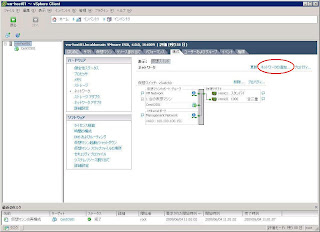








0 件のコメント:
コメントを投稿